win10怎么删除快速访问记录 清除电脑快速访问记录的Win10教程
更新时间:2023-09-05 10:55:46作者:jiang
win10怎么删除快速访问记录,快速访问记录是Windows 10操作系统中的一个方便功能,它可以记忆并显示我们经常访问的文件和文件夹,随着时间的推移,这些记录可能会变得杂乱无章,占据了我们的存储空间,甚至泄露了我们的隐私。了解如何删除快速访问记录成为了很多人的需求。在本文中我们将分享一些简单而有效的方法,帮助您清除电脑中的快速访问记录,让您的计算机保持整洁有序,同时保护您的个人隐私。
具体方法:
1.方法1:如果你对你的个人浏览记录没有什么隐私,只是针对个别的记录。只需要点击鼠标右键,然后再弹出的对话框中,点击删除即可。
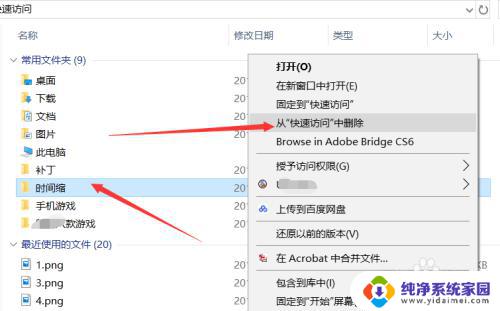
2.如果想要批量删除快速访问记录,这里可以直接进行多选。然后点击鼠标右键,然后点击删除即可。
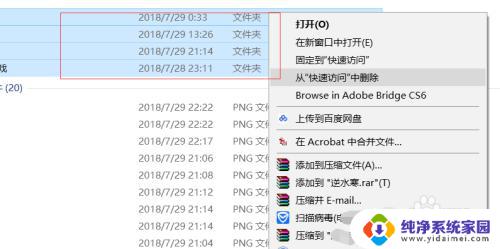
3.方法2:在如图所示位置中,点击箭头所指的位置中的查看。
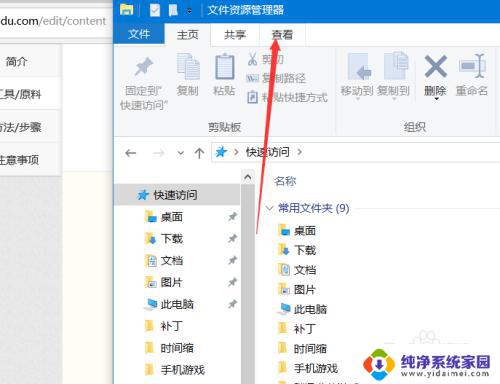
4.然后在查看选项中,点击右侧的选项,进入计算机查看的选项中。
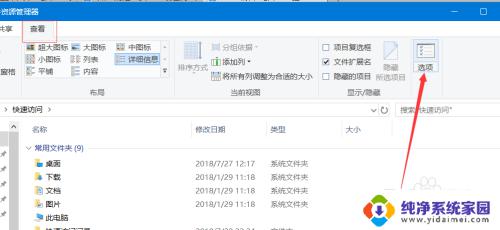
5.在文件夹选项中,如图所示。点击图中位置,即可更改打开计算机的时候,在计算机显示的内容。可以更改问本电脑。
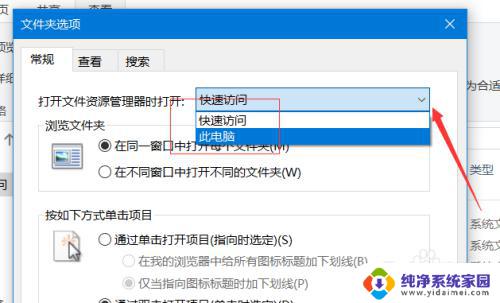
6.文件夹选项下方,可以点击一侧的清除,即可清除你的电脑最近的浏览记录。除此之外,还可以更改显示内容。
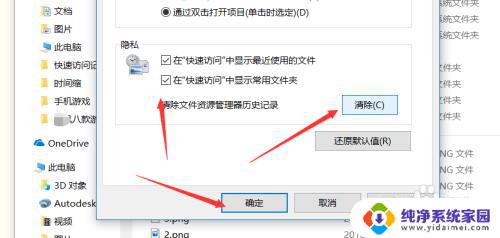
以上就是如何删除Win10中的快速访问记录,如果有任何疑问,请按照小编的方法进行操作,希望这能帮助到你。
win10怎么删除快速访问记录 清除电脑快速访问记录的Win10教程相关教程
- 怎么恢复手机浏览器记录 清除win10电脑快速访问记录的步骤
- window10怎么删除记录 怎样删除Windows10快速访问的历史记录
- 怎么恢复手机浏览器浏览记录 清除win10电脑快速访问记录方法
- Win10系统怎样删除浏览记录?快速教程帮你轻松清除浏览痕迹
- windows10此电脑取消左边快速访问 win10快速访问怎么取消
- 电脑文件访问记录 win10 文件访问记录查看方法
- win10快速访问桌面不见了 如何在快速访问中添加文件夹
- 电脑的历史记录怎么删除 清除 Win10 的历史操作记录步骤
- 怎样删除电脑使用记录 清除 Win10 历史操作记录的方法
- 电脑如何删除搜索记录 win10搜索框如何清除文件搜索记录
- 怎么查询电脑的dns地址 Win10如何查看本机的DNS地址
- 电脑怎么更改文件存储位置 win10默认文件存储位置如何更改
- win10恢复保留个人文件是什么文件 Win10重置此电脑会删除其他盘的数据吗
- win10怎么设置两个用户 Win10 如何添加多个本地账户
- 显示器尺寸在哪里看 win10显示器尺寸查看方法
- 打开卸载的软件 如何打开win10程序和功能窗口